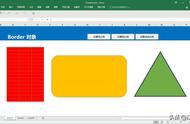excel是我们经常需要用到的制表工具,制作表格最基本的操作就是组建框架,组建好框架,录入相应的内容,然后再对其进行相应的美化和设置,一张漂亮智能的表格才算制作完成。
下面我们先来介绍如何组建表格的框架,也就是如何为表格添加线框,也叫表格边框。
添加表格边框对于一个excel新手来说往往不知道如何下手,也不知道这些功能该如何添加,下面给大家总结五个为表格添加线框的步骤,或许可以助你事半功倍,等熟练操作以后你就可以随心所欲啦!
一、选择需要添加线框的表格区域按住鼠标左键并 向右下角拖动即可选中所需添加线框的表格区域。

按Ctrl 1调出单元格格式对话框并选择边框选项,在线条样式下面可以选择13种设定好的线条样式。


在颜色下拉列表下可以选择线条的颜色。里面有主题颜色和标准颜色,如果找不到自己喜欢的颜色,还可以选择更多颜色自行配色。